
في هذا الدليل، يتم تفصيله أن يحدث الخطأ عن طريق تغطية، وكيفية إصلاح الوضع على جهاز الروبوت الخاص بك، فضلا عن التطبيقات الشعبية التي شملت تراكب والتي قد تتسبب في ظهور خطأ.
سبب الخطأ "الكشف عن تراكب"
ظهور رسالة مفادها أن تراكب تم الكشف عن وبمبادرة من نظام أندرويد، وهذا ليس خطأ تماما، ولكن تحذيرا المتعلقة بالأمن.
تتم العملية في هذه العملية:
- نوع من أنت أو التطبيق المثبت يطلب الأذونات (في هذه اللحظة الحوار الروبوت القياسية التي يجب أن تظهر إذن طلبات).
- يحدد النظام الذي يستخدم حاليا تراكب على الروبوت - أي أي أذونات أخرى (وليس تلك الطلبات) يمكن للتطبيق إخراج الصورة فوق كل شيء على الشاشة. من وجهة نظر الأمن (وفقا لالروبوت)، أنه أمر سيء (على سبيل المثال، مثل هذا الطلب يمكن أن تحل محل الحوار القياسية من المطالبة 1 وتضليل لك).
- لتهديدات تجنب، كنت عرضت لأول تراكب تعطيل للتطبيق الذي يستخدمها، وذلك بعد أن أذونات العطاء الذي يطلب التطبيق الجديد.
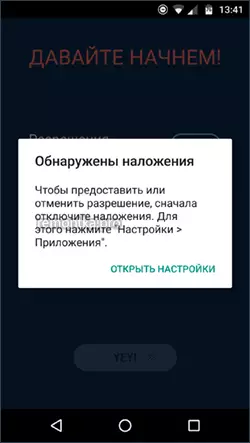
آمل أن أكون على الأقل في حد ما الذي حدث مفهوما. الآن حول كيفية تعطيل تراكب على الروبوت.
كيفية إصلاح "الأغطية" على الروبوت
لتصحيح الخطأ، وسوف تحتاج لتعطيل قرار دعمة للتطبيق الذي يسبب المشكلة. في الوقت نفسه، فإن تطبيق المشكلة ليس هو الشخص الذي تقوم بتشغيله قبل ظهور الرسالة "المكتشفة"، والشخص الذي تم إنشاؤه بالفعل قبل ذلك (هذا مهم).
ملاحظة: على الأجهزة المختلفة (وخاصة مع نسخ معدلة من الروبوت)، ويمكن أن يسمى عنصر القائمة المطلوبة بشكل مختلف قليلا، ولكن هو دائما في مكان ما في إعدادات التطبيقات "إضافية" ويسمى تقريبا نفس، سيتم إعطاء أمثلة لعدة شيوعا إصدارات الطوابع والهواتف الذكية.
في مشكلة، سوف فورا عرضت علي أن أذهب إلى الإعدادات تراكب. ويمكن أيضا أن يتم ذلك يدويا:
- على الروبوت "نظيفة"، انتقل إلى إعدادات - التطبيقات، انقر على رمز الترس في الزاوية اليمنى العليا وحدد "تراكب على النوافذ الأخرى" (ويمكن أيضا أن تكون مخفية في قسم "الخاصة الوصول"، في أحدث إصدارات أندرويد - تريد فتح العنصر مثل "إعدادات التطبيق إضافية"). على الهواتف LG - إعدادات - تطبيقات - زر القائمة على اليمين في الجزء العلوي - "تطبيقات تكوين" وحدد "تراكب على التطبيقات الأخرى". أيضا مزيد سيتم عرض منفصل حيث العنصر المطلوب على سامسونج غالاكسي مع أوريو أو الروبوت 9 PIE.
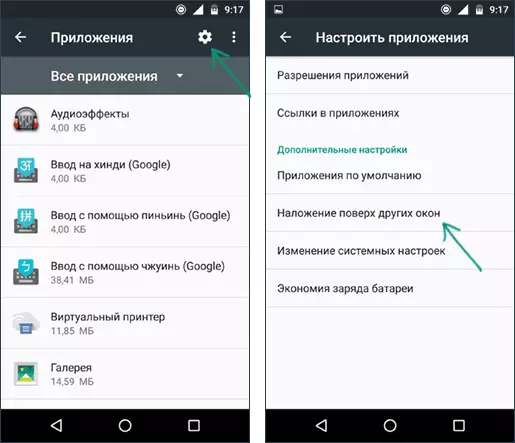
- قطع على إذن من طلبات الحصول على التطبيقات التي قد تسبب مشكلة (بالنسبة لهم أكثر في المقالة)، ومثالي لجميع تطبيقات الطرف الثالث (أي، تلك التي قمت بتثبيت نفسك، وخاصة في الآونة الأخيرة). إذا كنت في أعلى القائمة لديك البند "النشطة"، والتحول إلى "المعتمد" (وليس بالضرورة، لكنه سيكون أكثر ملاءمة) وتعطيل تراكب لتطبيقات الطرف الثالث (تلك التي لم تكن مثبتة مسبقا على الهاتف أو الكمبيوتر اللوحي).
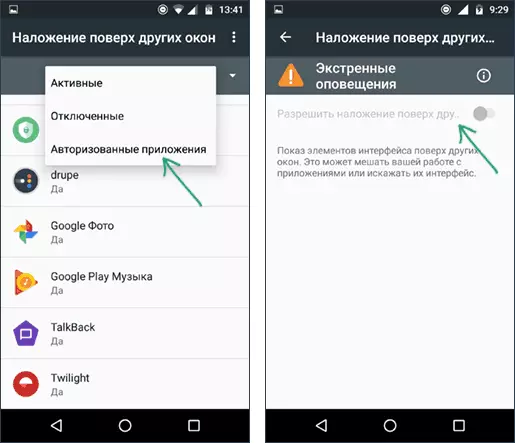
- تشغيل التطبيق مرة أخرى، بعد بدء التي تظهر نافذة مع الرسالة التي تم الكشف عن تراكب.
إذا بعد أن لا يتكرر الخطأ وكنت تمكنت من توفير الأذونات الضرورية إلى التطبيق، يمكنك تضمين مرة أخرى متداخلة في نفس القائمة - في كثير من الأحيان وهذا هو شرط ضروري لبعض التطبيقات المفيدة.
كيفية تعطيل تراكب على سامسونج غالاكسي
على الهواتف الذكية سامسونج غالاكسي، يمكنك إيقاف باستخدام المسار التالي:
- انتقل إلى إعدادات - التطبيقات، انقر على زر القائمة في أعلى على اليمين وحدد "حقوق الوصول الخاصة".
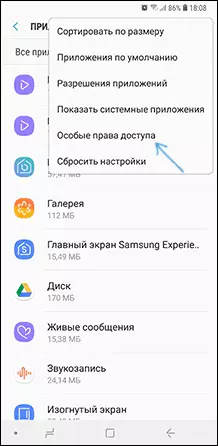
- في الإطار التالي، حدد "عبر تطبيقات أخرى" وقطع تراكب للتطبيقات المثبتة حديثا. في الروبوت 9 فطيرة، وهذا ما يسمى بند "دائما على رأس".
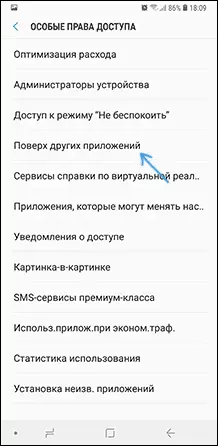
إذا كنت لا تعرف التطبيقات التي يجب إيقاف، يمكنك أن تفعل ذلك للحصول على قائمة كاملة، وبعد ذلك عندما يتم حل مشكلة التثبيت، العودة المعلمات إلى موقعها الأصلي.
ما هي التطبيقات قد استدعاء مظهر رسائل التداخل
في قرار الفقرة 2، فإنه قد لا يكون واضحا للتطبيقات التي لإيقاف تراكب. بادئ ذي بدء - ليس للالنظامية (أي شمل تراكب لتطبيقات جوجل والشركة المصنعة للهاتف عادة لا تسبب مشاكل، ولكن في النقطة الأخيرة ليست الحال دائما، على سبيل المثال، قد يكون إضافة إلى ذلك قاذفة على سوني اريكسون لل لانى).
يؤدي "تراكب" مشكلة هؤلاء تطبيقات الروبوت التي تعرض شيء على الشاشة (عناصر واجهة إضافية، وتغير اللون، وما إلى ذلك) ويفعل ذلك ليس في الحاجيات نشر يدويا. غالبا ما تكون هذه الأدوات المساعدة التالية:
- أدوات لتغيير درجة حرارة اللون وسطوع الشاشة - الشفق، لوكس لايت، F.Lux وغيرها.
- Drupe، وربما ملحقات أخرى من ميزات الهاتف (المسجل) على نظام Android.
- بعض المرافق لرصد أداء البطارية وعرض مكانتها التي تعرض المعلومات المذكورة أعلاه.
- وغالبا ما ذكرت نوع متنوعة من الذاكرة "الأنظف" على الروبوت حول إمكانية النظيفة ماستر لاستدعاء الوضع قيد النظر.
- طلبات الحجب والرقابة الأبوية (طلبات كلمة السر، الخ على تشغيل التطبيقات)، على سبيل المثال، CM الخزانة، CM الأمن.
- الشاشة طرف ثالث لوحة المفاتيح.
- رسل سحب مربعات الحوار عبر التطبيقات الأخرى (على سبيل المثال، Facebook Messenger).
- يقوم بعض القاذفات والمرافق بإطلاق تطبيقات بسرعة من القائمة غير القياسية (جانب وجانب وما شابه ذلك).
- بعض الاستعراضات تشير إلى أن المشكلة يمكن استدعاء إدارة الملفات HD.
في معظم الحالات، يتم حل المشكلة ببساطة إذا اتضح لتحديد التطبيق التدخل. في الوقت نفسه، قد يكون من الضروري إجراء الإجراءات الموصوفة كلما طلب تطبيق جديد أذونات.
إذا كانت الخيارات المقترحة لا تساعد، وهناك خيار آخر - الذهاب إلى وضع الروبوت آمن (في ذلك أي تراكب سيكون المعوقين)، ثم في معلمات - تطبيق لتحديد التطبيق الذي لا يبدأ يدويا وتمكين كل المطلوب أذوناتها في القسم المناسب. بعد ذلك إعادة تشغيل الهاتف كالمعتاد. المزيد - الوضع الآمن على الروبوت.
